随着技术的不断发展,固态硬盘(SSD)已成为越来越多用户的首选。在安装操作系统时,使用新固态硬盘相比传统机械硬盘有一些不同的步骤和注意事项。本篇文章将为您介绍如何使用新固态硬盘安装Windows7系统的详细教程,帮助您顺利完成系统安装。
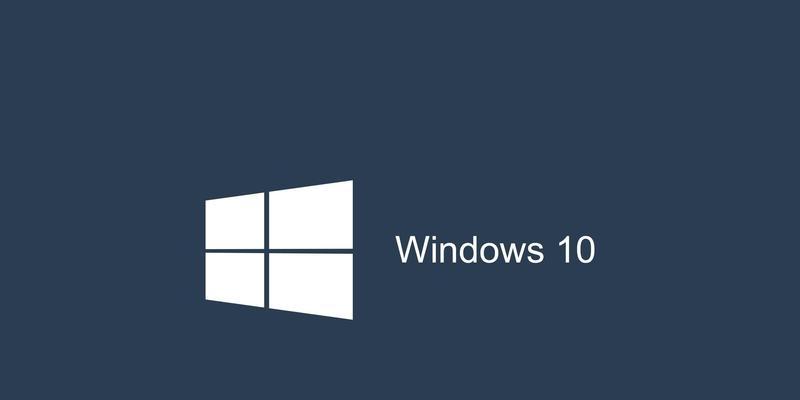
选择合适的固态硬盘
1.确定您的计算机主板是否支持固态硬盘,并查看主板型号和接口类型。
2.根据主板接口类型(如SATA或NVMe),选择适合您的固态硬盘。
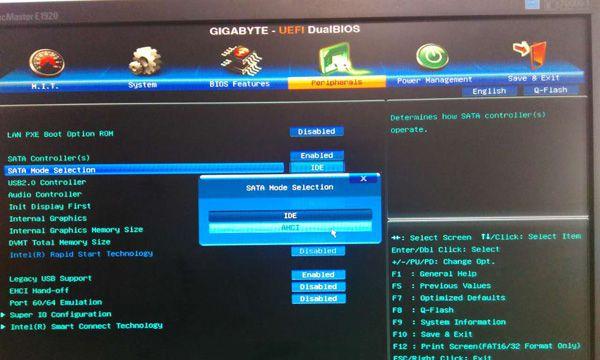
备份重要数据
1.在安装系统前,将重要数据备份到其他存储设备,以免数据丢失。
2.可以使用外部存储设备、云存储或其他计算机进行数据备份。
准备安装介质和工具
1.下载并准备一个可引导的Windows7安装光盘或USB安装介质。
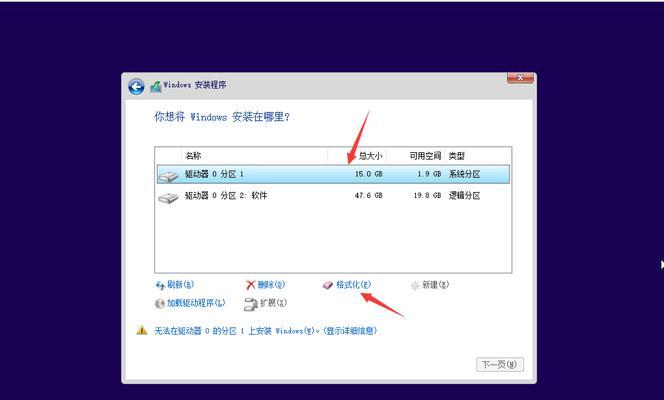
2.如果您使用的是USB安装介质,请确保固态硬盘的接口类型与USB介质兼容。
连接固态硬盘
1.关闭计算机,并确保固态硬盘与主板的接口连接牢固。
2.如果您的主板支持多个固态硬盘,选择一个适合的插槽进行连接。
启动安装过程
1.将Windows7安装光盘插入光驱或连接USB安装介质。
2.启动计算机,进入BIOS设置,并将引导优先级设置为光驱或USB设备。
选择安装类型
1.在安装过程中,系统会询问安装类型。选择“自定义(高级)”选项。
分区和格式化
1.在分区界面,选择固态硬盘,并点击“新建”按钮。
2.输入主分区大小,并点击“应用”进行分区。
3.选中新分区,点击“格式化”按钮,并选择文件系统为NTFS。
开始安装
1.选择刚才分区好的固态硬盘作为安装目标,并点击“下一步”开始安装。
2.系统会自动进行安装过程,稍等片刻。
重启计算机
1.安装完成后,系统会提示您重新启动计算机。
2.确保拔掉光盘或USB设备,并点击“是”重启计算机。
设置Windows7
1.在重新启动后,系统将提示您设置Windows7的一些选项,如语言、时区等。
2.按照向导指示进行设置。
更新驱动和系统补丁
1.进入Windows7系统后,及时更新固态硬盘的驱动程序和系统补丁。
2.可以通过WindowsUpdate或官方网站下载最新的驱动程序和补丁。
安装常用软件
1.根据个人需求安装常用软件,如浏览器、办公套件等。
2.注意选择正版软件,并避免安装来路不明的软件。
优化固态硬盘性能
1.在使用固态硬盘的过程中,注意进行一些性能优化的设置。
2.可以禁用系统休眠、启用TRIM功能等。
测试固态硬盘速度
1.使用专业软件测试固态硬盘的读写速度和性能。
2.根据测试结果,优化系统设置以获得更好的性能。
通过本文介绍的步骤,您应该能够顺利地使用新固态硬盘安装Windows7系统。在安装过程中,请注意备份重要数据,并定期更新驱动程序和系统补丁以保持系统的稳定性和安全性。同时,优化固态硬盘的性能设置可以提升系统的响应速度和运行效果。祝您成功安装并使用新固态硬盘!
标签: #新固态硬盘

